
תוכן עניינים:
- מְחַבֵּר John Day [email protected].
- Public 2024-01-30 09:14.
- שונה לאחרונה 2025-01-23 14:46.
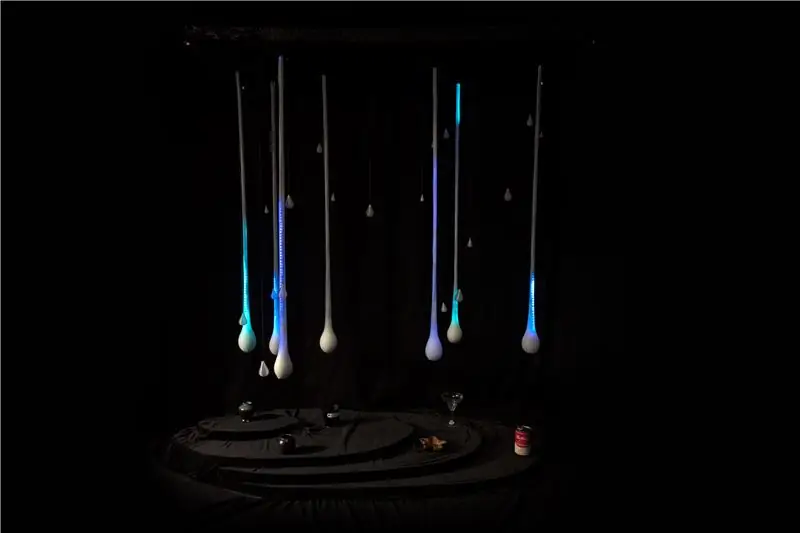

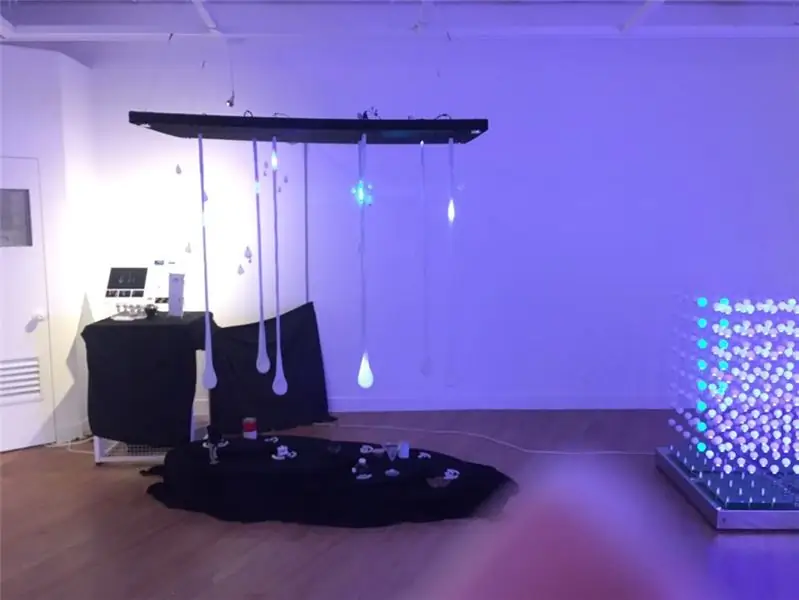
היינו מעוניינים לקבל תגובה חיובית על ידי התמקדות רבה יותר בצליל בסביבה שבה אנשים היו יורדים גשם באותו צליל.
עם זאת, לא יורד גשם בכל פעם שאתה רוצה להבטיח שאתה מרוכז. לכן, המטרה היא להרגיש כמו סביבה גשומה על ידי הזרחה של חוויה, ובמקביל לתת לכם לשמוע כמה צלילים בשתיקה, כך שתוכלו ליהנות ממנה בתוך הבית וגם בחוץ.
שלב 1: רעיון
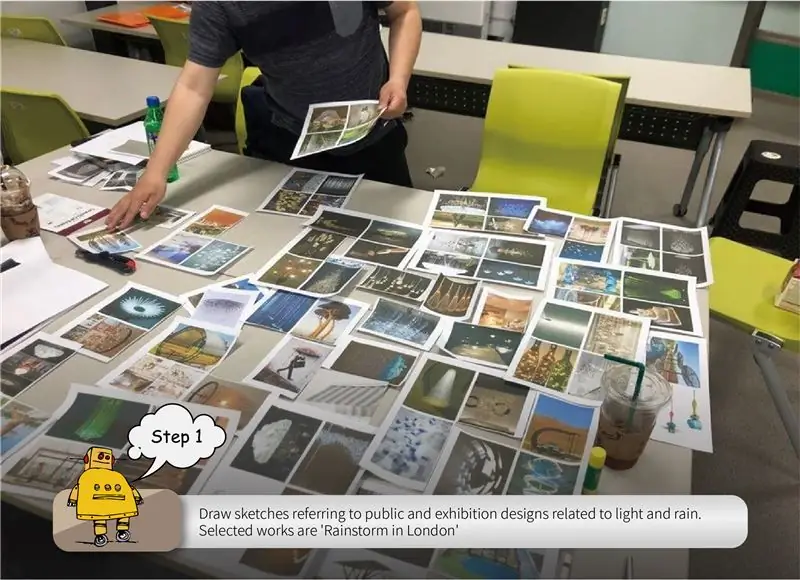
על מנת לפתור בעיות אלה, ניצור תחילה סביבה שבה יורד גשם על האנימציה באמצעות רצועת LED ואדואינו.
המטרה הייתה לחסל את המונוטוניות על ידי האצת טיפות הגשם כאילו נפלו כאילו היו בכוח המשיכה.
כמו כן, לחוויה מהנה יותר, חשבתי שיהיה טוב אם יש צליל ברגע הגשם. הצליל נועד לאפשר למשתמשים לקיים אינטראקציה עם העבודה, אך הרגשנו שהמשתמש יכול לנסות להכניס כמה שיותר צליל. לכן, חשבתי שהפרמטרים המייצרים צליל עשויים לתת כיף באמצעות החומר האמיתי.
שלב 2: רשימת אספקה
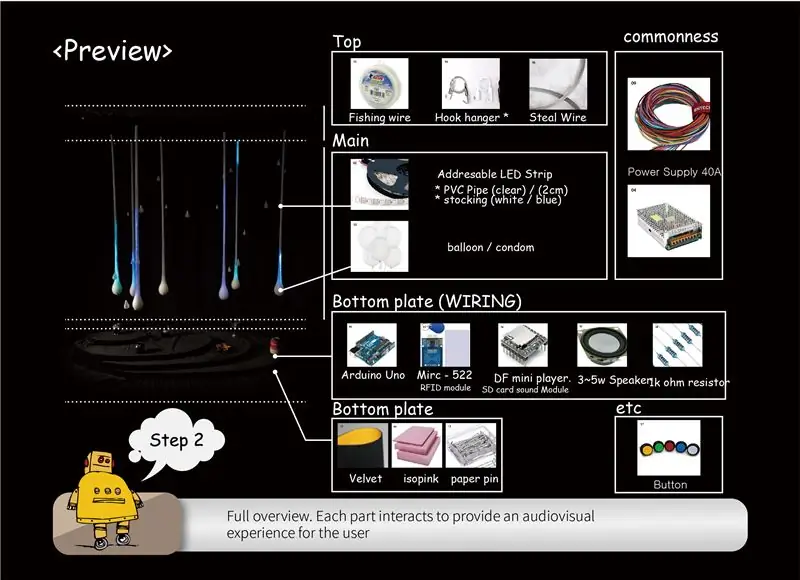
1. isopink* (50T 1800* 900* 3)
למעשה אפשר להשתמש במגוון חומרים כמו עץ, צלחות או רשתות במקום ורוד איזו, אבל השתמשנו בוורוד איזו כי התקרה לא הייתה חזקה מספיק כדי לעמוד במשקל שלה במהלך תהליך הבדיקה לא היה לנו מספיק ציוד, ולכן בחרנו באיזופנק קל יחסית.
2. רצועת LED הניתנת לרכישה (1m ~ 1.5m / 7ea)
3. Arduino Uno (7ea)
4. ספק כוח 40A 220V (1ea)
5. Mirc - 522 מודול RFID (1ea)
6. נגן מיני DF. מודול צליל כרטיס SD (7ea)
7. רמקול 3 ~ 5w (7ea)
8. נגד 1k אוהם (14ea)
9. חיבור חוט (4 א)
10. קטיפה (800*1600 / 2ea)
11. חוט דיג (3m / 3ea)
12. סיכת נייר* (1ea 100 פיקס)
13. בלון (7 א)
13-1 קונדום (7ea)
14. גרב (לבן / כחול) (3ea)
15. קולב וו * (4ea)
16. חוט גנב (10 צבע / 20 מ ' / 1 אי)
17. לחצן (4 א)
18. קופסה (אקריליק) (1ea)
19. קלטת אלטירית
20. מארז חוט
21. צינור PVC (שקוף) / (2 ס מ)
22. כרטיס SD מיני (7ea)
# כלי
1. ברזל הלחמה
2. מקדחה כוח
3. מסור ידני
4. מדפסת תלת מימד
5. חותך תיל
6. ניפר
7. אקדח דבק
8. דבק מיידי
שלב 3: תהליך
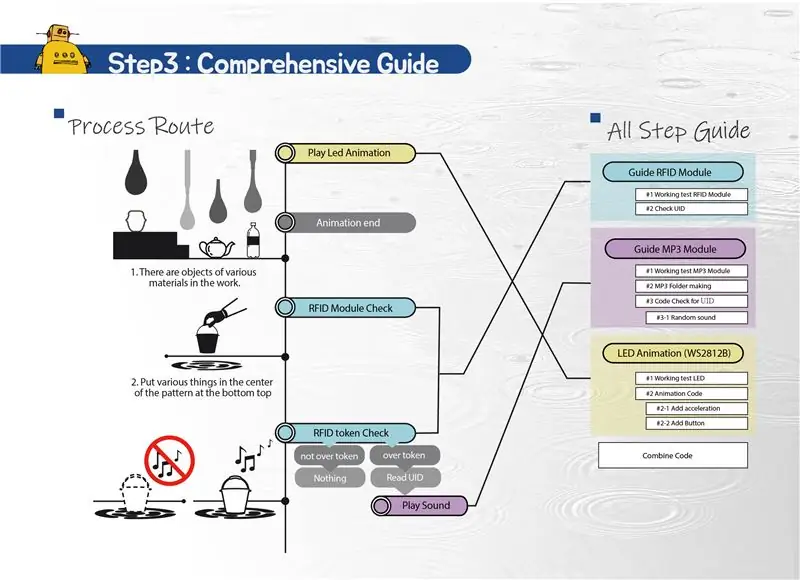
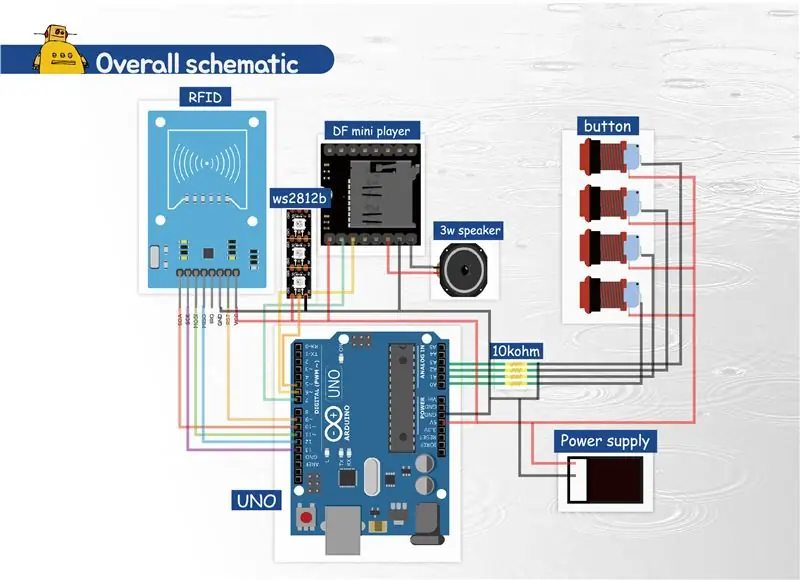
על מנת ליצור סביבה גשומה באמצעות נוריות LED, היה צורך קודם כל להציב פסי LED על התקרה.
רצועת LED המקובעת מהתקרה שולחת אנימציה ויוצרת אפקט גשם חזותי.
ביחס לצליל, היה צורך באמצעי להפקת צלילים שונים, והבחירות היו SD CARD MP3 MODULE ו- RFID.
מודול MP3 של כרטיס SD מתאים לייצוא קבצי קול רבים כמכשיר המייצא קבצי מוזיקה הכלולים בכרטיס ה- SD לרמקולים.
RFID הוא סוג של מכשיר זיהוי, ומודול RFID יקבל את ערך ה- UID של אסימון המונח על עצמו. עם RFID, חשבנו שמכונות יכולות להבחין בין דברים שונים וכי אפשרי אינטראקטיבי מעניין.
בעזרת עקרון זה, העבודה מונעת כמו דימוי.
התקרה ממוקמת בדרך כלל בגובה 2.5-4 מ ', כך שאורך הלד המומלץ הוא 1M-1.5M. בעת שימוש ב- LED סטנדרטי ws2812b ללא עיבוד, משתמשים בכ -100 עד 130 נוריות LED. אם הוא קצר מזה, עלולה להיות בעיה באנימציה.
לצורך הפקת היצירה, לאחר הסבר של כל חלק בסדר RFID, מודול MP3 ואנימציה LED, לאחר הפקתו באופן מקיף, נסביר שיטות ייצור אחרות.
שלב 4: מדריך מודול RFID
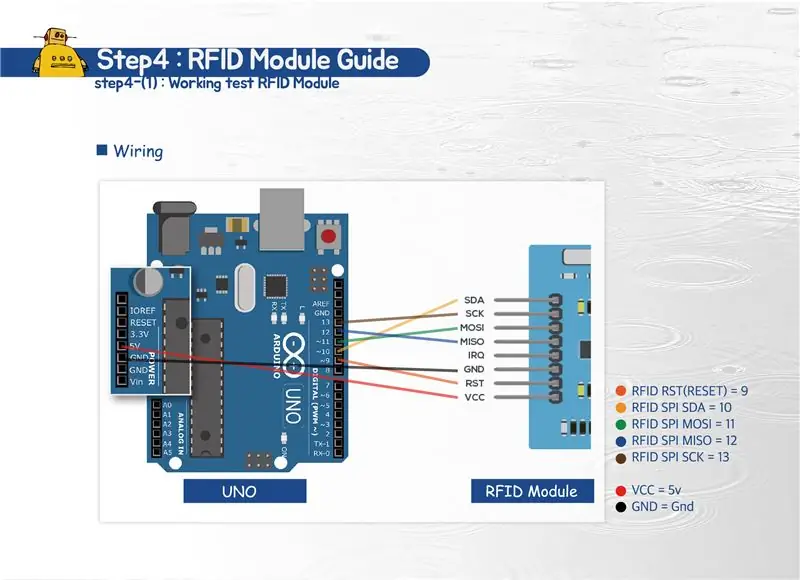
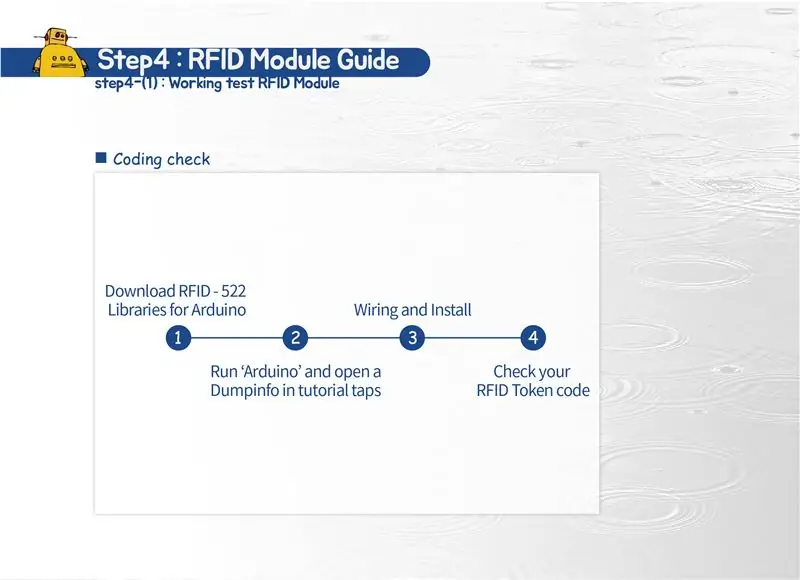
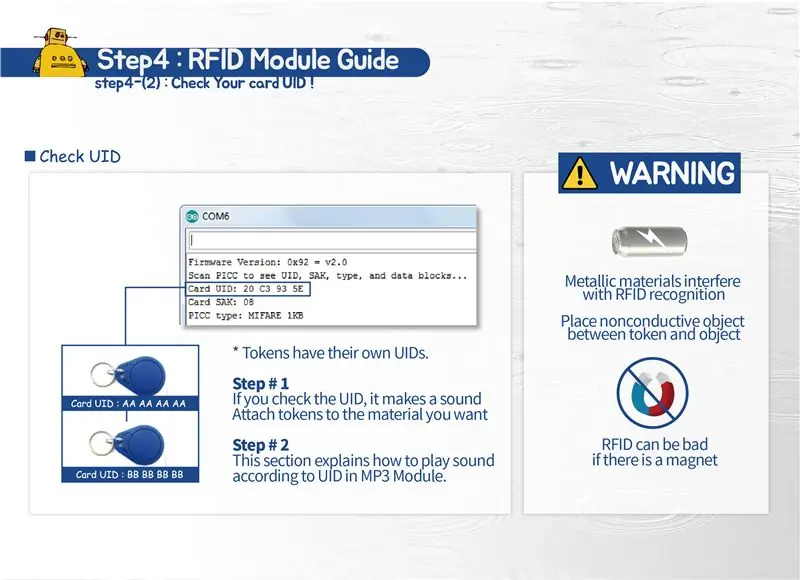
* מודול RFID למבחן עבודה (שלב 4 - 1)
RFID מורכב מאסימון בעל UID ייחודי וחלק ממודול RFID (אנטנה) המקבל את ה- UID. בצע את השלבים שלהלן כדי לאמת את פעולת ה- RFID ואת אימות ה- UID של כל אסימון.
RFID RST = 9 RFID SDA = 10 RFID MOSI = 11 RFID MISO = 12 RFID SCK = 13 VCC = 5V GND = GND
התחבר לכל חלק של הארדואינו.
הורד את ספריית RFID-522 מהקישור ספריית RFID-522 (https://www.arduinolibraries.info/libraries/mfrc522). * אם אתה משתמש במודול RFID אחר, ייתכן שתזדקק לספרייה אחרת עבור מודול זה.
לאחר הפעלת התוכנית Arduino, כלול את הספרייה שהורדת כספריית ZIP נוספת לשרטוט ספריות נוספות. לאחר מכן התקן את קוד הקובץ-דוגמה-MFRC522-Dumpinfo.
*בדוק את מזהה הכרטיס שלך (שלב 4 - 2)
כאשר אתה פותח את הצג הכלים-סדרתי, מופיעה הודעה בערוץ 9600.
הנח את האסימון או הכרטיס המסופק בעת רכישת מודול ה- RFID על גבי המודול. עליך לקרוא את מידע האסימון, כמו מידע על התמונה.
במידע הנקרא, רשום את ה- UID שהתקבל כפי שמוצג בתמונה.
לכל אסימון יש UID ייחודי וערך בן 8 ספרות בהקסדצימלי. ה- UID משמש מאוחר יותר לשליחת קבצי MP3 אחרים ממודול ה- MP3.
* אזהרה
경우 물질 의 경우 RFID 의 인식 을 방해 합니다. ID 도 물체 를 사용 하거나 경우 경우 경우 ID ID ID ID ID RFID 가 불량 해 해 질수 있습니다
* אם אתה משתמש ב- Arduino Mega או ב- ETC
סמן את "פריסת סיכה אופיינית בשימוש" ב- dumpcode.ino
שלב 5: מדריך מודול MP3
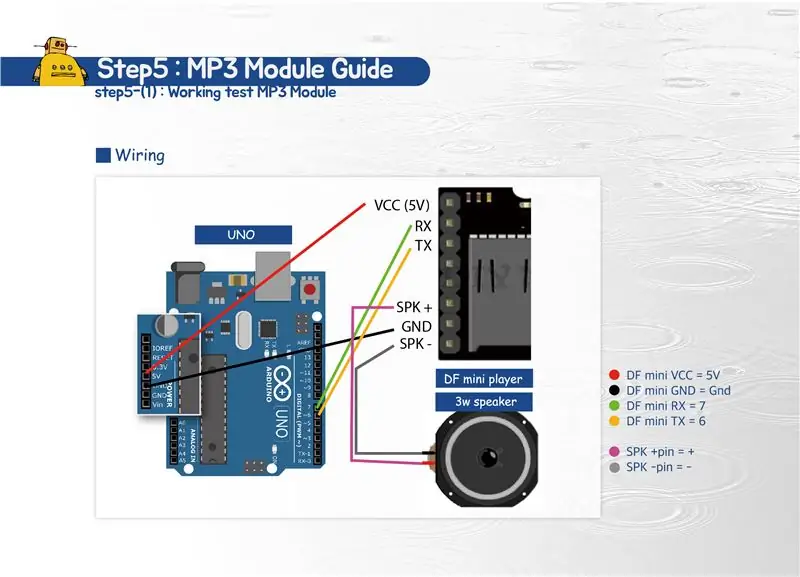
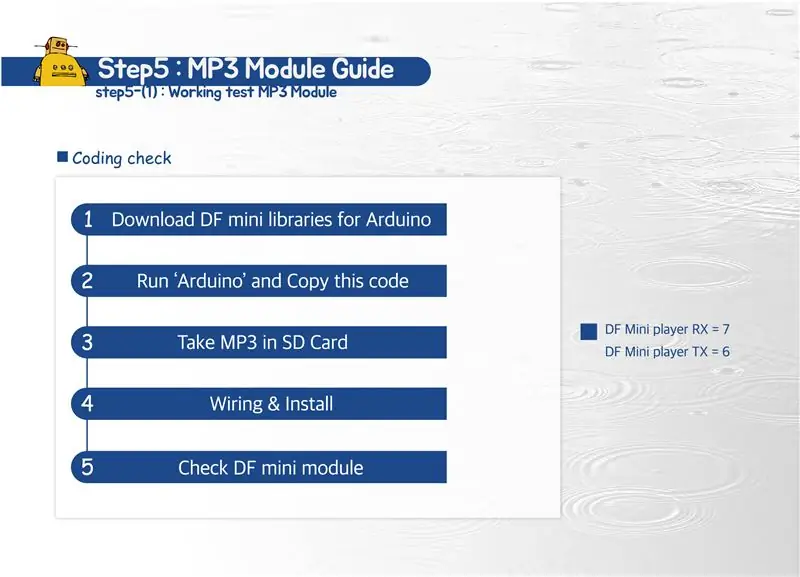
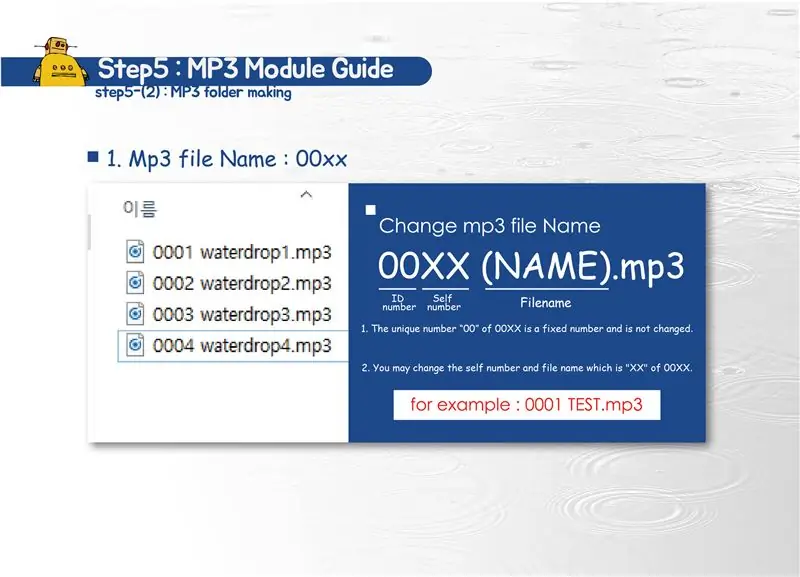
* מודול MP3 לבדיקת עבודה (שלב 5 - 1)
מודול MP3 ממלא את תפקיד העברת קובץ הקול בזיכרון לרמקול בהתאם לפקודה שצוינה. מודול MP3 המשמש הוא נגן DF מיני, והזיכרון דורש גודל מיני נפרד של כרטיס SD.
כדי לבדוק את הפעולה, עיין בתמונה והתחבר לכל חלק של Arduino כמפורט להלן.
DF מיני נגן RX = 7 DF מיני נגן TX = 6
VCC = 5V GND = GND
SPK_1 = SPK + SPK_2 = SPK-
* יצירת תיקיות MP3 (שלב 5 - 2)
כרטיס ה- SD mini מזוהה כ- USB עם המחשב באמצעות קורא כרטיסי ה- SD. עבור נגן DF Mini, סיומת הקובץ המזוהה היא wav, mp3, קובץ wma ושם הקובץ צריכים להיות 00xx (מספר).mp3 (פורמט קובץ).
דוגמה: 0001.mp3 או 0001 שם mp3
אם אינך פועל לפי הפורמט לדוגמא, ייתכן שנגן DF Mini לא יפעיל קבצי שמע.
התקן את ספריית מודולי DF Sound מהקישור באותו אופן כמו קודם. (https://github.com/DFRobot/DFRobotDFPlayerMini)
אם הכנסת קבצי mp3 לכרטיס ה- SD, התקן את קוד ה- DF TEST המצורף. קוד DF TEST הוא קוד בדיקת כונן המבצע את קובץ 0001.mp3 במרווחי זמן קבועים. (ראה סרטון ותמונות)
* הפעל אודיו באופן אקראי (שלב 5 - 3)
1. כרטיס SDC 에 폴더 를 추가 합니다 (폴더 명은 두자리 숫자 입니다.)
2. 의 된 폴더 에 mp3 파일 을 추가 합니다. (파일명 X 0XX.mp3 혹은 00xx.mp3 입니다.)
3. df_random_test.ino 의 하단 부분 을 확인 해주세요
מוסיקה = אקראית (1, 3); // התקן קובץ שמע 001 ~ 003.mp3
myDFPlayer.play (מוזיקה); // הפעל קובץ mp3 001 ~ 003.mp3 (באופן אקראי)
שלב 6: הנפשת LED (WS2812B) - 1
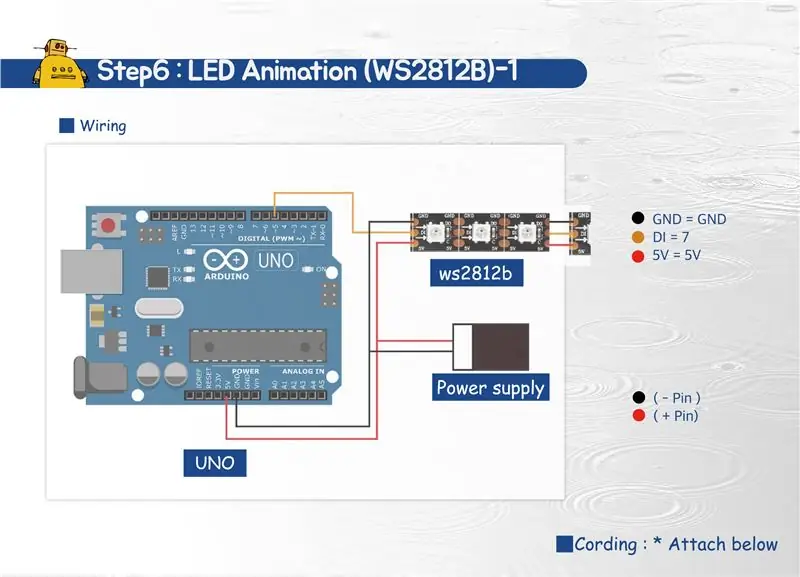
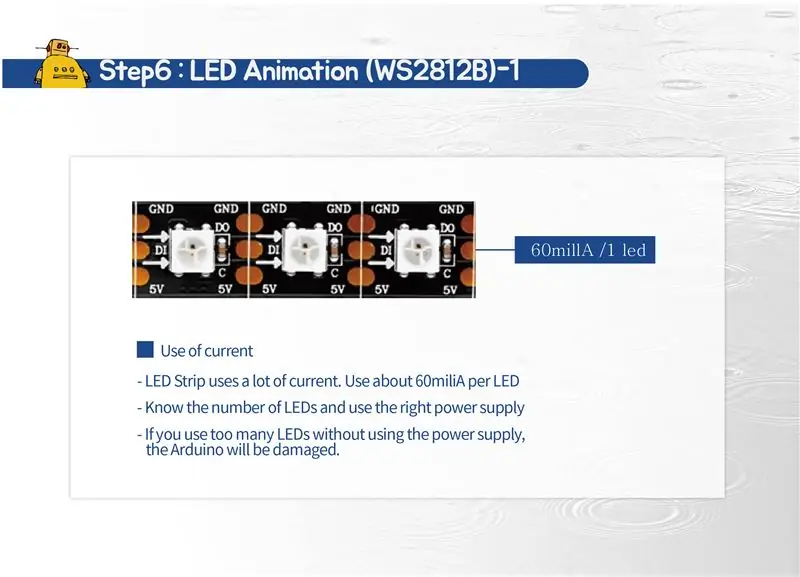
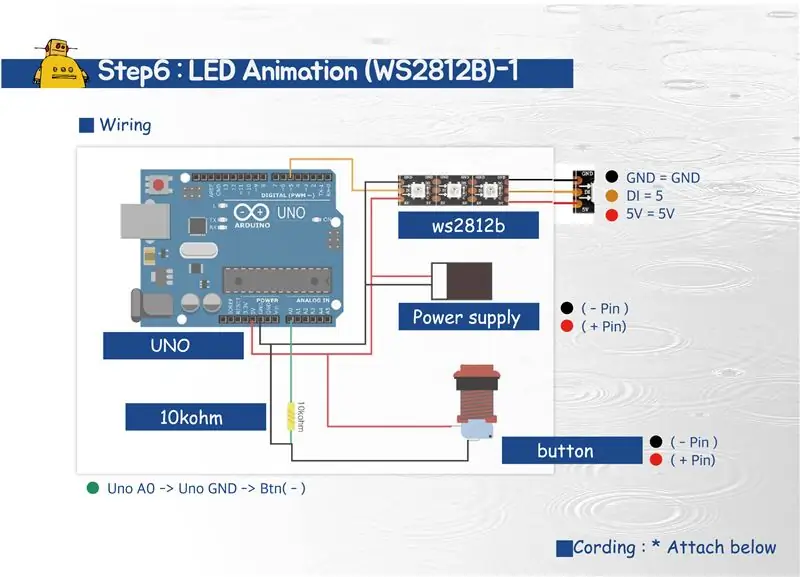
* רצועות LED למבחן עבודה (שלב 6 - 1)
רצועת LED משמשת ליצירת סביבה גשומה. האנימציה נוצרה באמצעות הנפשת קישורים.
learn.adafruit.com/multi-tasking-the-ardui…
האנימציה מתקדמת באופן טיימר באמצעות מיליס ללא שימוש בעיכוב. הסיבה לשימוש בשיטות אלה היא שמודול mp3 ומודול RFID מתקשרים באופן אורגני.
github.com/adafruit/Adafruit_NeoPixel
לאחר התקנת הספרייה, התקן את הקוד המצורף. לאחר חיווט כמו התמונה, תחול הנפשת LED רגילה.
* בדוק את הזרם שלך
רצועת LED משתמשת בזרם רב. השתמש בערך 60miliA לכל LED
LED 의 수 를 파악 하고 그에 맞는 אספקת חשמל 를 사용 하세요
ספק כוח 많은 사용 하지 않고 너무 많은 LED 를 사용 한다면 Arduino 가 נזק 를 받습니다
* הוסף לחצן ושנה צבע (שלב 6 - 2)
ניתן גם לשנות את הצבע באמצעות הלחצנים כדי לחוות צבעים שונים.
בדוק את הקוד לדוגמה (button_LED)
הקוד הנוסף הוא כדלקמן.
כפתור int = A0;
int buttoninput = digitalRead (כפתור);
אם (כניסת כניסה == 1)
{if (i == אינדקס) // סרוק פיקסל ימינה
{setPixelColor (i, 100, 100, 100);}
אם ברצונך לשנות את צבע הכפתור או להוסיף כפתור, שנה את החלק הזה.
*מדריך קידוד
1. בדוק את ה- PIN & Leds של Led
NeoPatterns Stick (כמות Leds, LedPIN, NEO_GRB + NEO_KHZ800);
2. אם אתה רוצה שנה צבעים
Stick. Scanner (Stick. Color (אדום, כחול, ירוק), מהירות);
: RGB = 0 ~ 255 / מהירות = 1 ~ XX
שלב 7: הנפשת LED (WS2812B) - 2
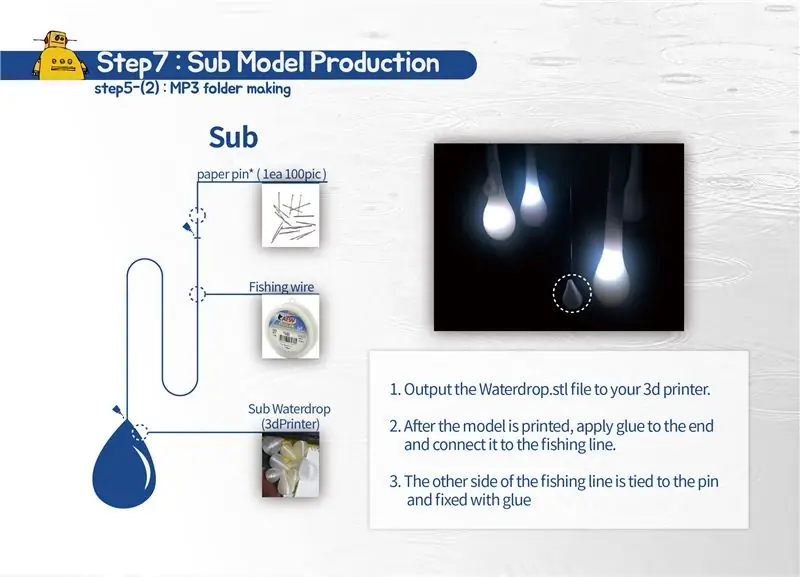
שלב 8:
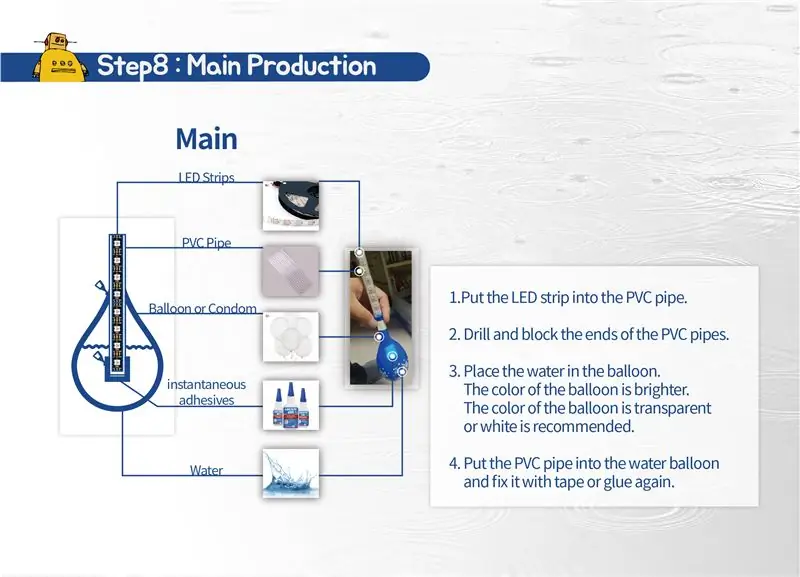
שלב 9:
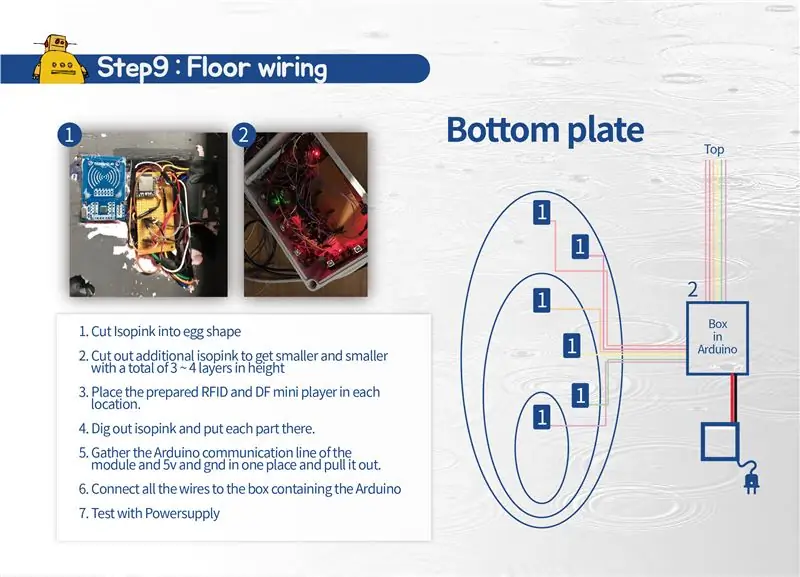
שלב 10: שלב 10: קידוד
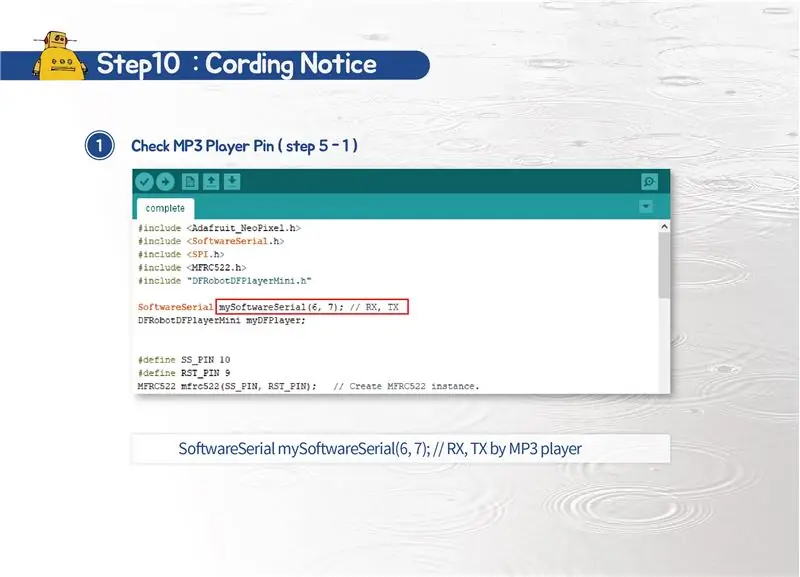
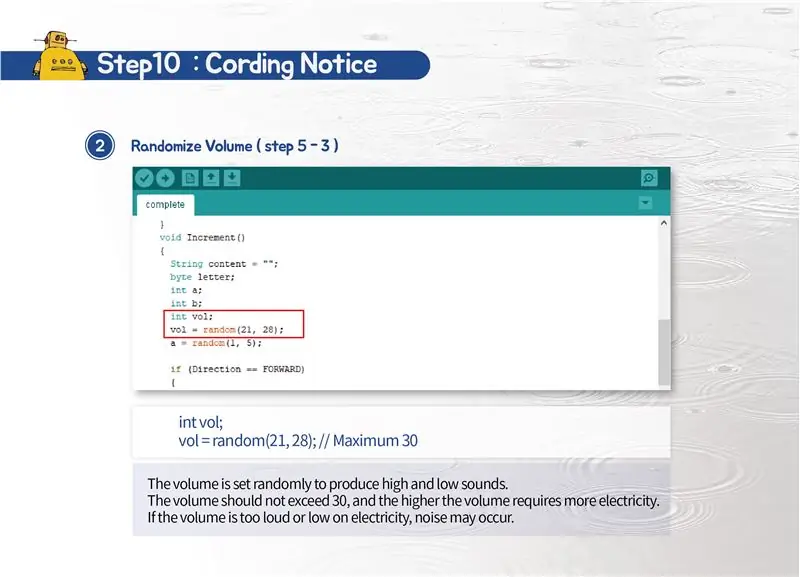
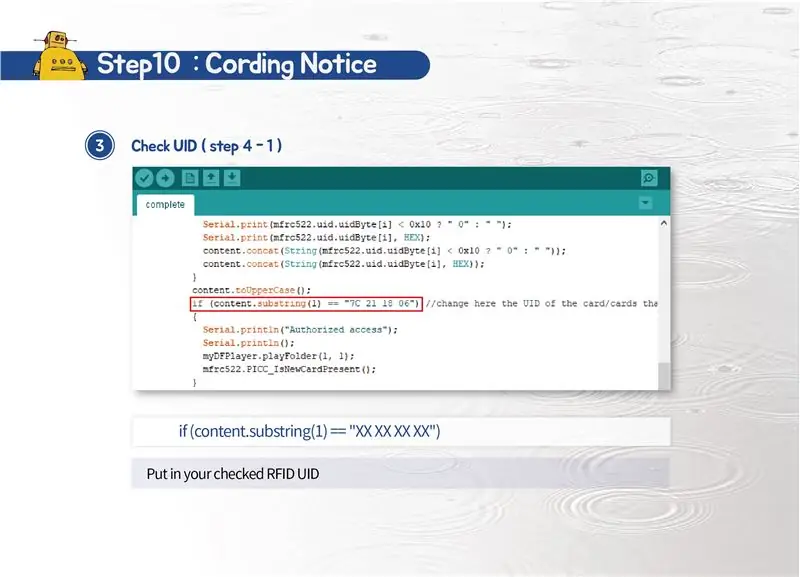
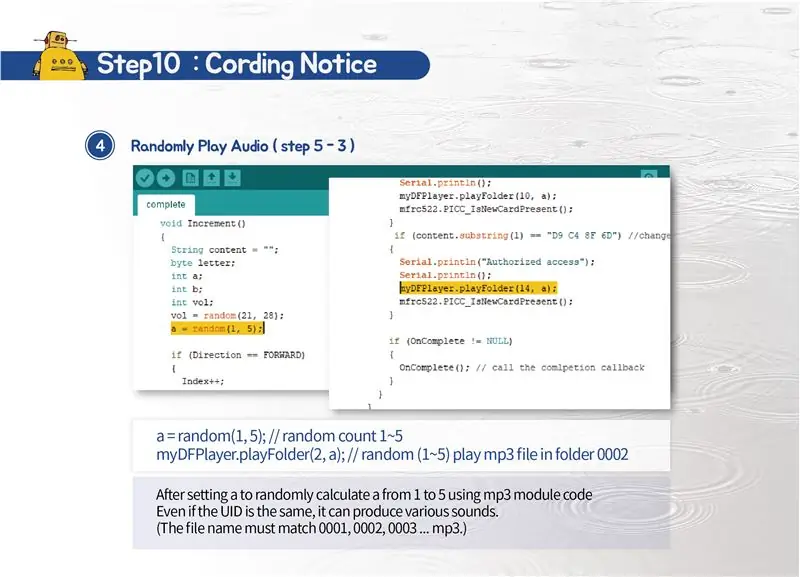
* קוד אישור
1. בדוק את סיכות נגן MP3 (שלב 5-1)
SoftwareSerial mySoftwareSerial (6, 7); // RX, TX על ידי נגן MP3
2. אקראי נפח (שלב 5-3)
int כרך;
כרך = אקראי (21, 28); // מקסימום 30
הגדר אותו באופן אקראי באופן שווה.
עוצמת הקול נשארת עד 30.
עוצמת הקול חזקה מדי או שאין מספיק חשמל.
3. בדוק את ה- UID (שלב 4-1)
if (content.substring (1) == "XX XX XX XX")
אנא בדוק את מזהה ה- RFID שלך
4. הפעלת אודיו באופן אקראי (5-3 שלבים)
a = אקראי (1, 5); // ספירה אקראית 1 עד 5
myDFPlayer.playFolder (2, א); // הפעל קבצי mp3 אקראיים (1-5) בתיקייה 0002
א, עליך להשתנות מ -1 עד 5. (שם הקובץ היה עקבי עם 0001, 0002, 0003 … mp3.)
5. הוספת לחצנים ושינוי צבעים (שלב 6-2)
כפתור int = A0;
int buttoninput = digitalRead (סיכת לחצן);
אם (כניסה קלט == 1) (אם (i == אינדקס) // סרוק פיקסל מימין
{setPixelColor (i, 230, 104, 40); }
אם לוחצים עליו, שנה את גודל הנורית (== 1) ל- (230.104.40)
6. מקל תבנית ניאו (120, 5, NEO_GRB + NEO_KHZ800);
120 הוא כמות נוריות הלדים, 5 מחובר לארדואינו.
7. LED תאוצה
אם (Stick. Index <= 10)
{Stick. Interval = 120; }
אחרת {int accel = Stick. TotalSteps-Stick. Index;
Stick. Interval = האצה / 2; }
120 נוריות, המספר נע מ 6 ל -1, 120 מהירויות.
אם אתה חושף מיקום 10, TotalSteps-Index / 2
מיידי (סה כ ספירת LED-ספירת נוכחי LED נוכחית) / 2
מוּמלָץ:
למידה עצמית רובוט סרטן מבוך פרוטוטייפ 1 סטטוס שלם: 11 שלבים

למידה עצמית רובוט סרטן מבוך פרוטוטייפ 1 סטטוס לא שלם: כתב ויתור !!: היי, אני מתנצל על התמונות העלובות, אוסיף הוראות ותרשימים נוספים בהמשך (ופרטים יותר ספציפיים. לא תיעדתי את התהליך (במקום זה פשוט עשיתי סרטון זמן לשגות). גם ההנחיה הזו לא שלמה, כפי שעשיתי
מדפסת תלת מימד תהליך שלם שלם: 31 שלבים

מדפסת תלת מימד תהליך מלא של DIY: מאמר זה יגיד לך כיצד לעשות מדפסת תלת מימד , אתה לא יכול לפספס את זה, אז אנא קרא אותו בעיון
לוחות מעגלים מודפסים - תהליך שלם: 14 שלבים (עם תמונות)

לוחות מודפסים - תהליך שלם: להלן מתואר התהליך שבו אני יוצר מעגלים למחשב אישי לשימוש חד פעמי ואב טיפוס. הוא כתוב לאדם שיצר לוחות משלו בעבר ומכיר את התהליך הכללי. ייתכן שכל הצעדים שלי אינם פועלים
פתרון שלם סיבובי Arduino: 5 שלבים

פתרון סיבוב מלא של Arduino: מקודדים רוטרי הם ידיות בקרה ניתנות לסיבוב לפרויקטים אלקטרוניים, המשמשות לעתים קרובות עם מיקרו -בקרי משפחת Arduino. ניתן להשתמש בהם כדי לכוונן פרמטרים, לנווט בתפריטים, להזיז אובייקטים על המסך, לקבוע ערכים מכל סוג שהוא. הם מחליפים נפוצים
מעקף מים חמים SOLAR מעקף יום גשום: 11 שלבים

מעקף מים חמים SOLAR מעקף יום גשום: בדרום אפריקה קוראים לחברת החשמל בבעלות המדינה שלנו EISHKOM. מה שאומר OUCH-OUCH! עכשיו יש לנו ביטוי חדש, STATE CAPTURE. אני לא פוליטיקאי, אבל מה שאני מבין הוא שעל ידי תשלום השוחד הנכון, זה מנוהל כעת לחלוטין על ידי
